Содержание
Урок для начинающих — оформление чертежей и выкроек
Подробно о серии книг «Конструирование и пошив одежды» | НАЧАЛО НОВОСТИ СОДЕРЖАНИЕ САЙТА ENGLISH
Заказы на электронные книги, а также вопросы по моделированию, конструированию и технологии пошива одежды направлять по адресу |
женская | NEW Том 7. Перевод нагрудных и талиевых вытачек | Том 5. Базовые лекала изделий с втачным рукавом | Том 6. Моделирование воротников, оформление горловин и застёжек | Том 8. Моделирование втачных рукавов |
женская | Том 1. Базовые лекала юбок. Юбки прямые, зауженные и расширенные Юбки прямые, зауженные и расширенные | Том 2. Юбки со складками и конические юбки | Том 3. Юбки клиньевые, с воланами, с лепестками, с драпировками | Том 4. Брюки |
мужская | Том 1. Рубашки и трусы | Том 2. Брюки | Том 3. Джинсовый костюм | |
детская | Том 1. Бельё АКЦИЯ для начинающих — бесплатно | Том 2. Лёгкая одежда |
Урок для начинающих
1. Порядок оформления чертежей
Правильное оформление чертежей необходимо:
— для обеспечения необходимой точности и конфигурации деталей изделий,
— для соответствия чертежа исходным данным (меркам, прибавкам) и расчетам,
— для организации хранения, поиска и повторного использования чертежей и выкроек.
Если нет специальных указаний, то все чертежи строятся в натуральную величину, то есть в масштабе 1:1.
1.1. Общие требования
Чертежи необходимо выполнять на листе миллиметровой (диаграммной) бумаги, которая обеспечивает параллельность и перпендикулярность
линий. Если по какой-либо причине отрезанного листа не хватает для построения
чертежа, то лист можно аккуратно подклеить, соблюдая стыковку сантиметровых
делений.
Для прочерчивания прямых линий использовать длинную (около метра) инструментальную
металлическую линейку с точными делениями. Для прочерчивания плавных линий использовать
набор портновских лекал. Чертить нужно с помощью остро отточенного простого
конструкторского карандаша. Для обводки контуров деталей не использовать
фломастеры и цветные карандаши.
В верхней части чертежа указать наименование изделия или базового лекала,
дату построения и фамилию заказчика.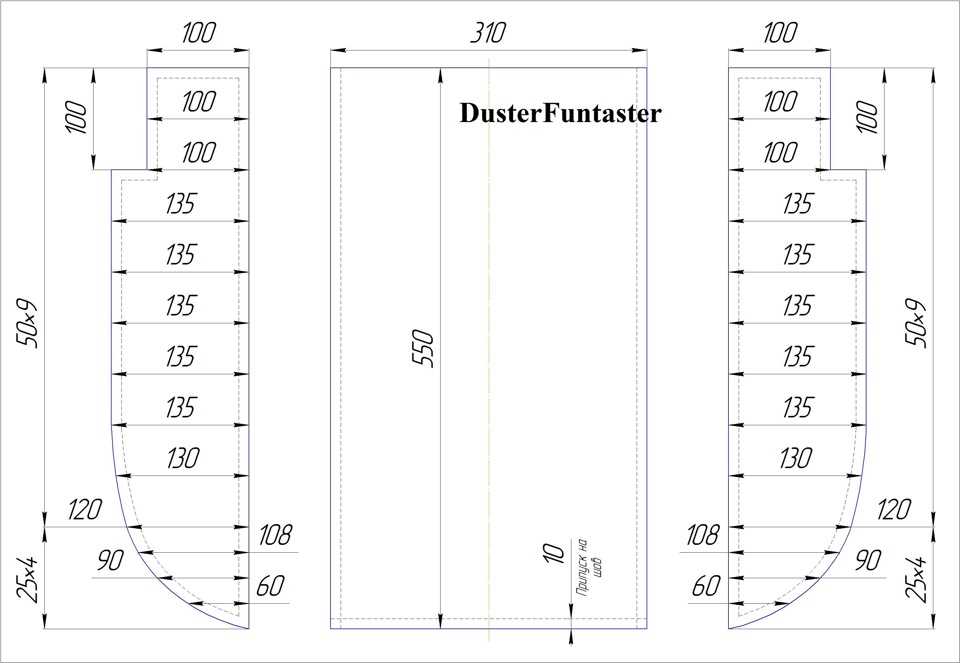 Это позволит в дальнейшем легко найти и
Это позволит в дальнейшем легко найти и
распознать ранее выполненный чертеж. Ниже указать расчет длины и ширины сетки
чертежа, если она присутствует на чертеже. В правом поле чертежа последовательно
сверху вниз указать: значения мерок, значения прибавок, таблицу расчетов.
Чертеж всех деталей выполнять на одной базисной сетке. Это позволяет обеспечить
точное сопряжение деталей одного изделия.
1.2. Обозначение направления долевой нити, номеров деталей, марок и петель
На чертежах и выкройках применяются следующие условные обозначения.
Направление долевой нити — отрезок со стрелками (а).
Номера деталей – арабские цифры рядом с обозначением направления долевой
нити конкретной детали.
Марки – отрезок, ограниченный с одной стороны (б).
Положение петли – отрезок, ограниченный с двух сторон (в).
Знак деления отрезка на равные доли: ½ , ⅓ , ¼ и т.д. (г)
1. 3. Измерение длины кривых линий ростка, проймы и длины линии оката рукава
3. Измерение длины кривых линий ростка, проймы и длины линии оката рукава
1. Измерение длины кривых линий на чертежах производится с помощью гибкой
линейки (Фото 1). Для измерения линейке придать форму измеряемой на чертеже
линии, начиная с нулевого деления.
Фото 1
2. Измерение кривых линий на чертежах можно производить с помощью нерастяжимой нитки:
— на одном конце нитки завязать узел,
— узел приколоть булавкой к чертежу в начале измеряемой линии,
— нитку, не растягивая, аккуратно уложить по линии чертежа,
— отметить (карандашом или ручкой) на нитке конец линии,
— нитку вытянуть в прямую линию и измерить ее длину с помощью линейки.
1.4. Предметы для чертежной работы
Бумага диаграммная (миллиметровка) в рулоне (Фото 2).
Используется для построения чертежей. Наличие вертикальных и горизонтальных
линий обеспечивает при построении чертежей строгое соблюдение параллельности
линий и прямых углов.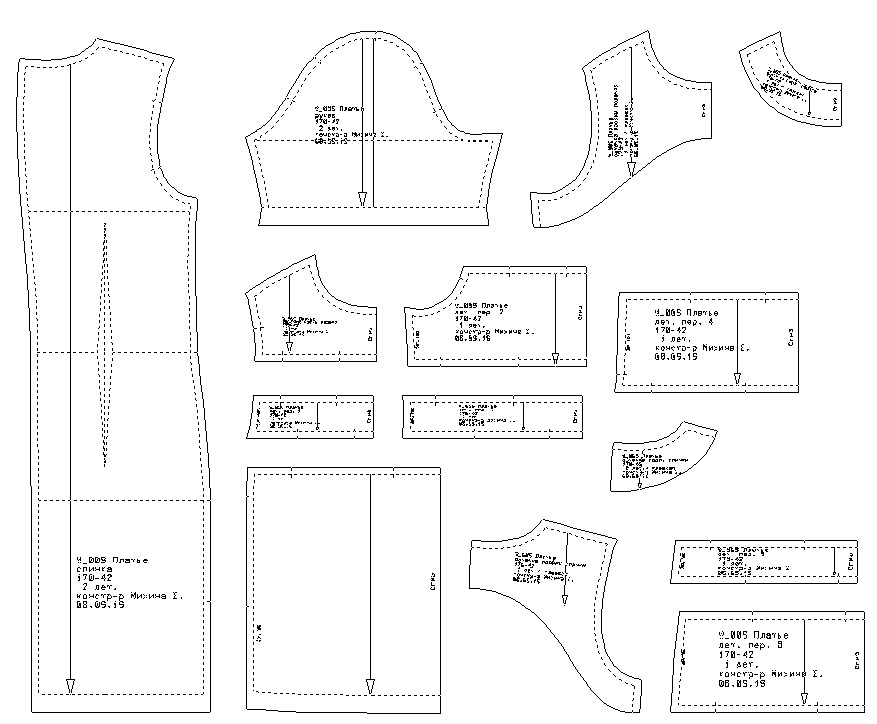 Необходимо проверить точность делений, напечатанных на
Необходимо проверить точность делений, напечатанных на
диаграммной бумаге, измерив участки вертикальной и горизонтальной разметки бумаги
инструментальной металлической линейкой. Если отклонения разметки бумаги от
разметки линейки превышают ±1%, то бумагу следует заменить или при черчении
отмерять все расстояния по линейке, а не по делениям бумаги.
Чтобы после отрезки от рулона миллиметровка не закручивалась, ее необходимо
прогладить теплым утюгом с изнаночной стороны.
Калька в рулоне(Фото 3). Полупрозрачная калька используется
для создания выкроек деталей с чертежа изделия на просвет. Создание выкроек
из непрозрачной бумаги с применением копиров с зубчатым колесом нежелательно,
так как при этом базовый чертеж приходит в негодность.
Чтобы после отрезки от рулона калька не закручивалась, ее необходимо прогладить
теплым утюгом.
Фото 2
Фото 3
Ручка, карандаши чертежные твердо-мягкие, цветные карандаши или фломастеры,
ластик, клеевой карандаш.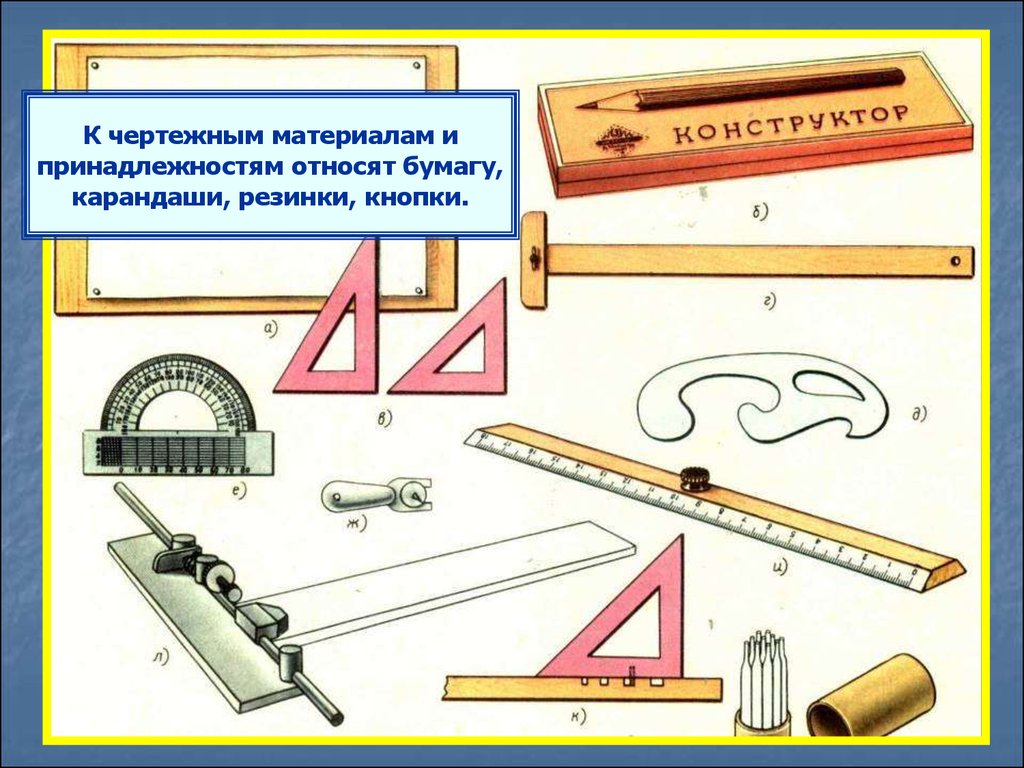
Линейка закройщика, то есть масштабная линейка 1:4 (Фото 4).
Фото 4
Линейка металлическая гибкая из полоски нержавеющей стали
длиной 75÷100 см (Фото 5). Такая линейка приобретается в магазинах по
продаже инструментов. Не рекомендуется применять школьные деревянные и пластиковые
линейки, они не имеют достаточной точности делений и быстро изнашиваются.
Фото 5
Треугольник из прозрачного
пластика с углами 45 и 90 градусов, транспортир, циркуль
Портновские лекала (Фото 6). Применяются для построения
плавных линий на чертежах.
Фото 6
возврат на оглавление
Copyright © Людмила Петровна Серова
Last modified: 24.09.2020
Линейки, рейсшины для черчения, транспортиры, угольники, трафареты и лекала
- Показать все
Похожие товары
Сортировать по
цене
↓
↑
популярности
↓
↑
×
Линейка офицерская, гибкая, прозрачная. Необходима при создании графических изображений и построении карт. Содержит 65 специальных элемента и линейку 20 см с отливной
Необходима при создании графических изображений и построении карт. Содержит 65 специальных элемента и линейку 20 см с отливной
шкалой.
001221
Линейка 20см офицерская, арт.СТ-ТТ-02
26.44 р.
Купить
+ 1 шт
+ 5 шт
+ 10 шт
шт.
×
26.44
р.
Итого:
26.44
р.
В корзину
Показать отфильтрованные товары ()
Дополнительные товары
цена от 26.44 р.
001221
Линейка 20см офицерская, арт.СТ-ТТ-02
26.44 р.
Купить
+ 1 шт
+ 5 шт
+ 10 шт
шт.
×
26.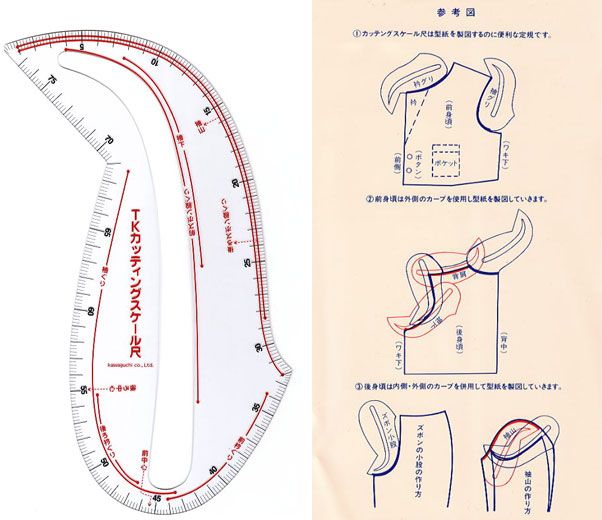 44
44
р.
Итого:
26.44
р.
В корзину
Линейка выполнена из сертифицированного полистирола с гладкой глянцевой поверхностью. Предназначена для чертежных работ. На линейку нанесена ровная, четкая миллиметровая
шкала. Линейка имеет безопасные закруглённые углы.
005431
Линейка 30см, пластмассовая, черная, Стамм арт.ст-лн-35, ст.20
43.68 р.
Купить
+ 1 шт
+ 5 шт
+ 10 шт
шт.
×
43.68
р.
Итого:
43.68
р.
В корзину
Показать отфильтрованные товары ()
Дополнительные товары
цена от 43. 68 р.
68 р.
005431
Линейка 30см, пластмассовая, черная, Стамм арт.ст-лн-35, ст.20
43.68 р.
Купить
+ 1 шт
+ 5 шт
+ 10 шт
шт.
×
43.68
р.
Итого:
43.68
р.
В корзину
×
Линейка яркого флуоресцентного цвета с гладкой глянцевой поверхностью. Предназначена для чертежных работ. Имеет безопасные закругленные углы. Изготовлена из сертифицированного
полистирола.
013872
Линейка 20см, пластмассовая, флюоресц., Стамм, ЛФ20, ст.1
24.49 р.
Купить
+ 1 шт
+ 5 шт
+ 10 шт
шт.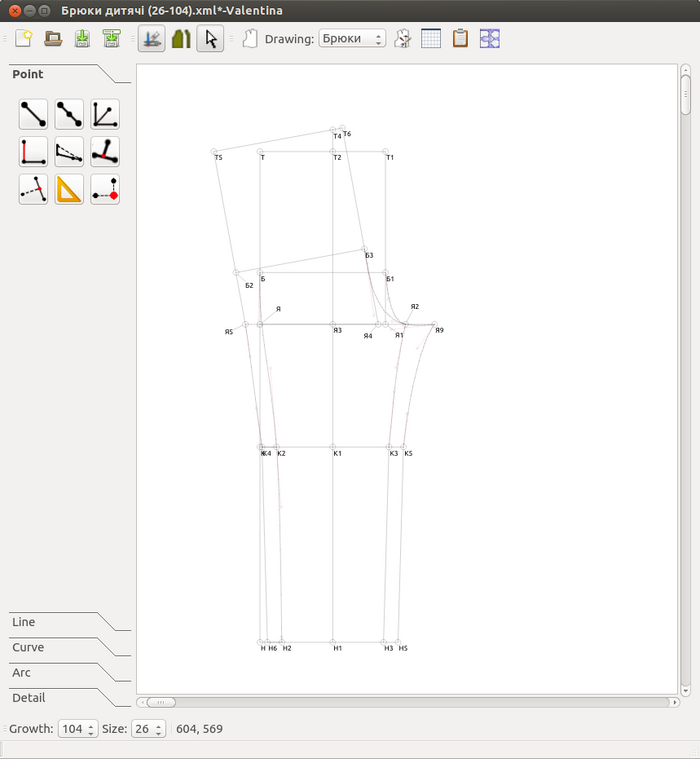
×
24.49
р.
Итого:
24.49
р.
В корзину
Показать отфильтрованные товары ()
Дополнительные товары
цена от 24.49 р.
013872
Линейка 20см, пластмассовая, флюоресц., Стамм, ЛФ20, ст.1
24.49 р.
Купить
+ 1 шт
+ 5 шт
+ 10 шт
шт.
×
24.49
р.
Итого:
24.49
р.
В корзину
30-сантиметровая линейка Attache выполнена из стали. Линейка применяется для чертежных и измерительных работ и имеет двойную градацию шкалы (сантиметр, дюйм).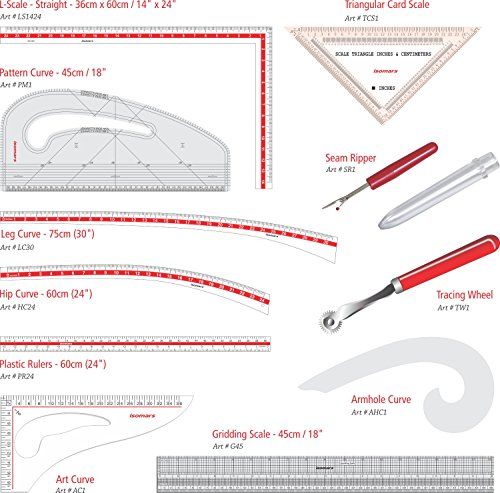 Ширина линейки
Ширина линейки
25 мм. Толщина стали — 0,8 мм.
005873
Линейка 30см, металлическая, Attache, ст.10
87.40 р.
Купить
+ 1 шт
+ 5 шт
+ 10 шт
шт.
×
87.40
р.
Итого:
87.40
р.
В корзину
Показать отфильтрованные товары ()
Дополнительные товары
цена от 87.40 р.
005873
Линейка 30см, металлическая, Attache, ст.10
87.40 р.
Купить
+ 1 шт
+ 5 шт
+ 10 шт
шт.
×
87.40
р.
Итого:
87.40
р.
В корзину
×
Пластиковая линейка с закругленными безопасными углами. Длина — 30 см. цвет — прозрачный
000739
Линейка 30см, пластмассовая, прозрачная, арт.СТ-ЛН-31,32,33, ст.20
23.32 р.
Купить
+ 1 шт
+ 5 шт
+ 10 шт
шт.
×
23.32
р.
Итого:
23.32
р.
В корзину
Показать отфильтрованные товары ()
Дополнительные товары
цена от 23.32 р.
000739
Линейка 30см, пластмассовая, прозрачная, арт.СТ-ЛН-31,32,33, ст.20
23.32 р.
Купить
+ 1 шт
+ 5 шт
+ 10 шт
шт.
×
23.32
р.
Итого:
23.32
р.
В корзину
×
Деревянный треугольник предназначен для чертежных работ.
023001
Угольник 11см, 45*45, деревянный, ст.1
45.28 р.
Купить
+ 1 шт
+ 5 шт
+ 10 шт
шт.
×
45.28
р.
Итого:
45.28
р.
В корзину
Показать отфильтрованные товары ()
Дополнительные товары
цена от 45.28 р.
023001
Угольник 11см, 45*45, деревянный, ст.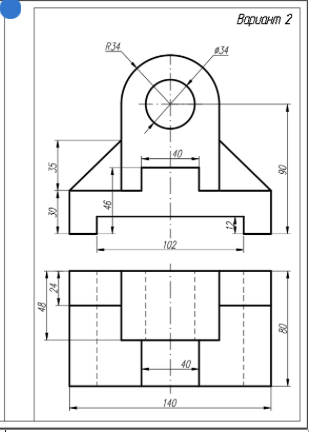 1
1
45.28 р.
Купить
+ 1 шт
+ 5 шт
+ 10 шт
шт.
×
45.28
р.
Итого:
45.28
р.
В корзину
×
Предназначены для чертежных работ.
026308
Угольник 23см, Можга, ст.1
44.02 р.
Купить
+ 1 шт
+ 5 шт
+ 10 шт
шт.
×
44.02
р.
Итого:
44.02
р.
В корзину
Показать отфильтрованные товары ()
Дополнительные товары
цена от 44. 02 р.
02 р.
026308
Угольник 23см, Можга, ст.1
44.02 р.
Купить
+ 1 шт
+ 5 шт
+ 10 шт
шт.
×
44.02
р.
Итого:
44.02
р.
В корзину
×
Безупречное качество пластика. Безопасные закругленные углы. Легкий корпус, ровная четкая миллиметровая шкала. Удобный держатель. Длина — 30 см. Цвет — прозрачный флуоресцентный
016853
Линейка 30см, пластмассовая, флюоресц, с держателем, Стамм, ст.20
74.51 р.
Купить
+ 1 шт
+ 5 шт
+ 10 шт
шт.
×
74. 51
51
р.
Итого:
74.51
р.
В корзину
Показать отфильтрованные товары ()
Дополнительные товары
цена от 74.51 р.
016853
Линейка 30см, пластмассовая, флюоресц, с держателем, Стамм, ст.20
74.51 р.
Купить
+ 1 шт
+ 5 шт
+ 10 шт
шт.
×
74.51
р.
Итого:
74.51
р.
В корзину
×
Деревянная линейка для выполнения различных чертежных работ.
013229
Линейка 50см, деревянная, арт.ЛП, ст.50
65.93 р.
Купить
+ 1 шт
+ 5 шт
+ 10 шт
шт.
×
65.93
р.
Итого:
65.93
р.
В корзину
Показать отфильтрованные товары ()
Дополнительные товары
цена от 65.93 р.
013229
Линейка 50см, деревянная, арт.ЛП, ст.50
65.93 р.
Купить
+ 1 шт
+ 5 шт
+ 10 шт
шт.
×
65.93
р.
Итого:
65.93
р.
В корзину
30-сантиметровая линейка Attache Line выполнена из металла. Линейка — удобный инструмент для измерительных целей. Эргономичная вырубка вдоль линейки позволяет удобно использовать
ее.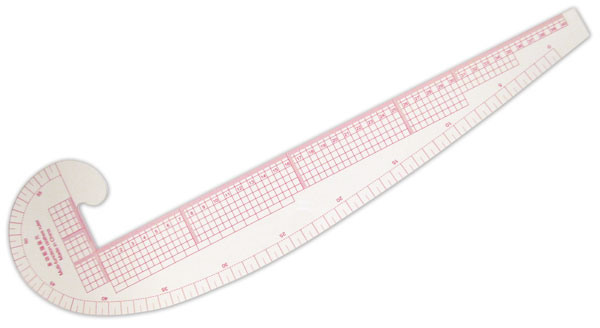 Двойная градация шкалы (сантиметр и дюйм)
Двойная градация шкалы (сантиметр и дюйм)
022757
Линейка 30см, металлическая, Attache Line, ст.20
139.63 р.
Купить
+ 1 шт
+ 5 шт
+ 10 шт
шт.
×
139.63
р.
Итого:
139.63
р.
В корзину
Показать отфильтрованные товары ()
Дополнительные товары
цена от 139.63 р.
022757
Линейка 30см, металлическая, Attache Line, ст.20
139.63 р.
Купить
+ 1 шт
+ 5 шт
+ 10 шт
шт.
×
139.63
р.
Итого:
139.63
р.
В корзину
Далее >
Работа с шаблонами чертежей (DWT)
Быстрое видео
Мощный совет: упростите шаблон .DWT
- Открытие одного из шаблонов AutoCAD
- Создание ваших шаблонов
- Установка единиц чертежа
- Установка PSLTSCALE и LTSCALE на 1
- Установка UCSFOLLOW на 0
- Важно! Не создавайте и не открывайте проект Land F/X при создании шаблона чертежа
- Сохранение ваших шаблонов
- Сохранение шаблона в резервной папке
- Перенаправление параметров САПР из расположения шаблона по умолчанию
- Сохранение шаблона в пути к папке AutoCAD
- Установка шаблона в качестве файла шаблона по умолчанию для QNEW
- Открытие шаблона
- Открытие шаблона QNEW
- Открытие шаблона из меню «Файл»
- Открытие шаблона на экране «Начало работы» AutoCAD
- Сохранение открытого шаблона в виде файла чертежа САПР (DWG)
- Связанные вебинары
Настройка шаблона чертежа САПР гарантирует, что при открытии нового чертежа САПР вы открываете чистый файл с правильными единицами измерения. Шаблон — полностью чистый чертеж без настроек слоя — сохраняется в настройках САПР в виде файла DWT. Вам следует создать шаблон для каждого параметра единицы измерения, который вы планируете использовать. Например:
Шаблон — полностью чистый чертеж без настроек слоя — сохраняется в настройках САПР в виде файла DWT. Вам следует создать шаблон для каждого параметра единицы измерения, который вы планируете использовать. Например:
- Если вы работаете с британскими единицами измерения, создайте один шаблон для архитектурных или инженерных дюймов и один для десятичных футов.
- Если вы работаете в метрических единицах, создайте один шаблон для десятичных миллиметров и один для десятичных метров.
Шаблон чертежа отличается от шаблона проекта Land F/X. Узнайте больше о шаблонах проектов Land F/X.
Открытие одного из шаблонов AutoCAD
Ваша установка AutoCAD поставляется с несколькими файлами шаблонов, каждый из которых доступен на веб-сайте 9.0069 Шаблоны меню на экране Начало работы , которое появляется при открытии AutoCAD. В зависимости от вашей системы измерения откройте один из следующих шаблонов по умолчанию, чтобы создать свой шаблон:
- Imperial: Откройте шаблон acad.
 dwt .
dwt . - Метрика: Откройте шаблон acadiso.dwt .
Чтобы включить экран Начало работы , установите STARTUP системная переменная на 2 и STARTMODE системная переменная на 1 :
- Введите STARTUP в командной строке AutoCAD и нажмите . Введите . Когда будет предложено установить значение, введите 2 и нажмите Введите .
- Введите STARTMODE в командной строке AutoCAD и нажмите Введите . Когда будет предложено установить значение, введите 1 и нажмите Введите .
Если вы предполагаете, что будете использовать как имперскую, так и метрическую системы измерения, вам потребуется создать отдельный шаблон из каждого из этих двух файлов.
Выполните приведенные ниже шаги в файлах шаблонов, которые вы открываете из этого меню.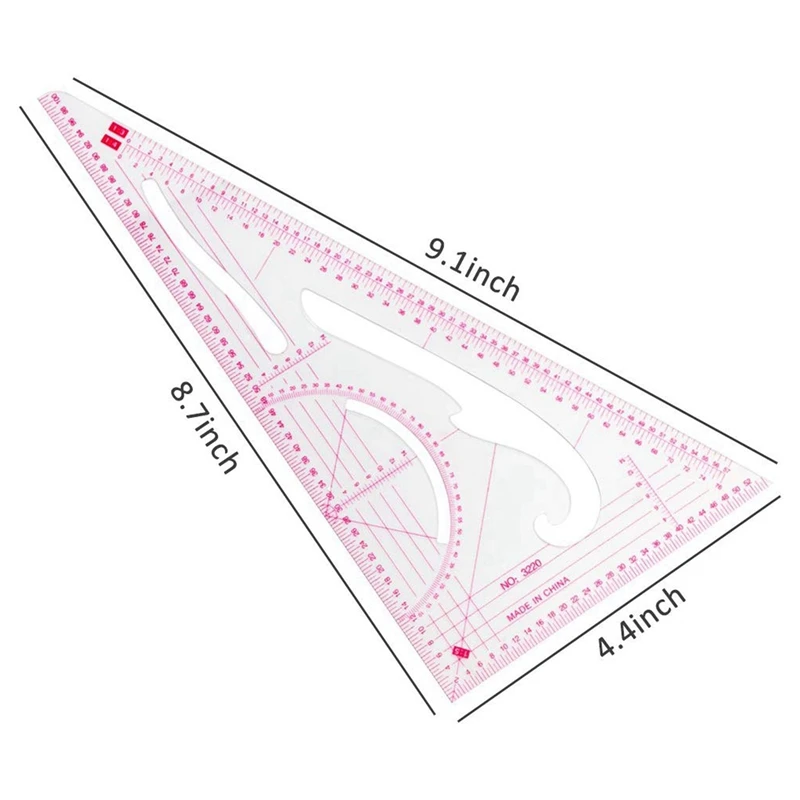
Создание шаблонов
Повторите следующие шаги для каждой единицы измерения, которую вы планируете использовать в своих чертежах.
Установка единиц чертежа
Откройте новый чертеж САПР. Введите Units в командной строке и нажмите . Введите .
Единицы чертежа Откроется диалоговое окно. Установите в меню типа и шкалы вставки настройку единицы измерения, которую вы планируете использовать.
Если вы работаете с имперскими единицами измерения, вам нужно будет сделать один шаблон для архитектурных или инженерных дюймов и один для десятичных футов.
Метрические единицы всегда десятичные. Если вы работаете в метрических единицах, вам нужно будет сделать один шаблон в десятичных миллиметрах и один в десятичных метрах.
Установка PSLTSCALE и LTSCALE на 1
Откройте одну из вкладок Макет.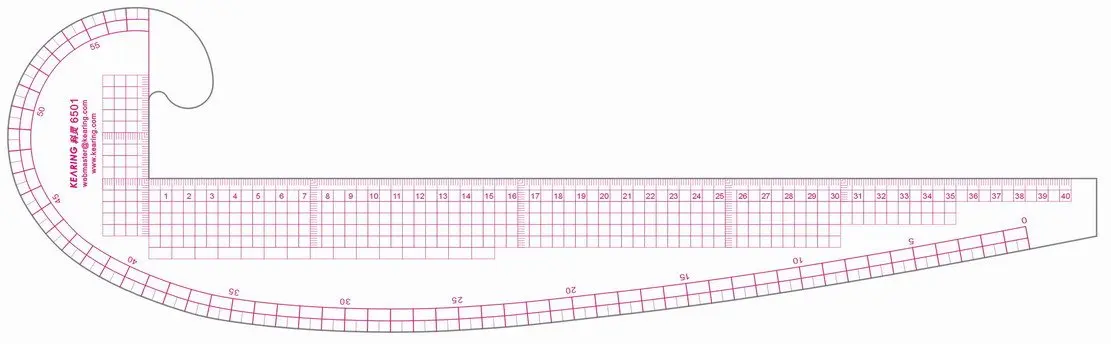 Теперь вы должны быть в Paper Space.
Теперь вы должны быть в Paper Space.
Установка масштаба типа линий пространства листа (PSLTSCALE) и масштаба типа линий (LTSCALE) на 1 гарантирует правильное отображение типов линий как в пространстве модели, так и в пространстве листа. Для получения дополнительной информации см. нашу страницу документации LTSCALE.
Установка масштаба типа линий пространства листа (PSLTSCALE) на 1
Введите PSLTSCALE в командной строке и нажмите . Введите .
Когда будет предложено установить значение, введите 1 и нажмите Введите . Масштаб типа линии вашего бумажного пространства теперь должен быть установлен на 1.
Установка масштаба типа линии пространства модели (LTSCALE) на 1
Введите LTSCALE в командной строке и нажмите 9.0069 Введите .
Когда будет предложено установить значение, введите 1 и нажмите Введите . Масштаб типа линии вашего пространства модели теперь должен быть установлен на 1.
Масштаб типа линии вашего пространства модели теперь должен быть установлен на 1.
Установка UCSFOLLOW на 0
Установка для системной переменной UCSFOLLOW значения 0 гарантирует, что вы сможете продолжать правильно просматривать свой чертеж на виде в плане, если вы создадите пользовательскую систему координат (UCS).
Находясь в пространстве листа, введите UCSFOLLOW в командной строке. Когда будет предложено установить значение, введите 0 и нажмите Введите .
Вот и все. Ваш шаблон готов, и вы готовы его сохранить.
Важно! Не открывайте и не создавайте проект Land F/X при создании шаблона чертежа
С шаблоном чертежа не должен быть связан проект Land F/X. При создании шаблона чертежа не создавайте и не добавляйте проект Land F/X. Если вы это сделаете, один и тот же проект будет автоматически назначаться каждому новому создаваемому вами чертежу, что потенциально может вызвать любое количество проблем, если вы забудете назначить его с новым проектом.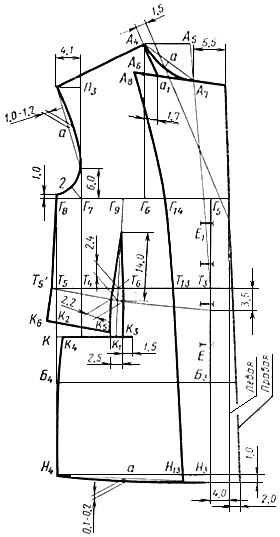 Оставьте свой шаблон без проекта, а затем создавайте новый проект каждый раз, когда начинаете новый рисунок.
Оставьте свой шаблон без проекта, а затем создавайте новый проект каждый раз, когда начинаете новый рисунок.
Уже создали проект с открытым шаблоном? Следуйте нашим инструкциям, чтобы отменить связь проекта Land F/X с шаблоном чертежа AutoCAD.
Шаблон чертежа отличается от шаблона проекта Land F/X. Узнайте больше о шаблонах проектов Land F/X.
Сохранение ваших шаблонов
При сохранении шаблонов чертежей каждый из них сохраняется в двух разных местах:
- .
Место для резервного копирования по вашему выбору (обычно это папка на вашем компьютере) - Папка шаблона в пути к папке AutoCAD
Сохранение шаблона в резервной папке
Выберите Сохранить как в меню AutoCAD File или нажмите клавиши CTRL + SHIFT + S .
Перейдите в нужное место и сохраните шаблон.
Мы рекомендуем сохранить папку Templates для хранения всех ваших шаблонов.
Если в вашем офисе используется общий сервер, папка с вашими шаблонами должна быть сохранена на этом сервере, что обеспечит:
- Все установки офисных САПР могут ссылаться на него.
- Любые будущие изменения в файлах шаблонов будут немедленно обновлены для всех пользователей.
Сохраните шаблон как шаблон чертежа AutoCAD (.dwt) .
Перенаправление параметров САПР из расположения шаблона по умолчанию
Теперь, когда вы сохранили свой шаблон, вам нужно сообщить САПР об этом местоположении, указав параметры САПР в стороне от этого места.
Введите Параметры в командной строке и нажмите 9.0069 Введите , чтобы открыть диалоговое окно Параметры .
Выберите вкладку Файлы .
Щелкните значок плюса ( + ) рядом с записью Параметры шаблона .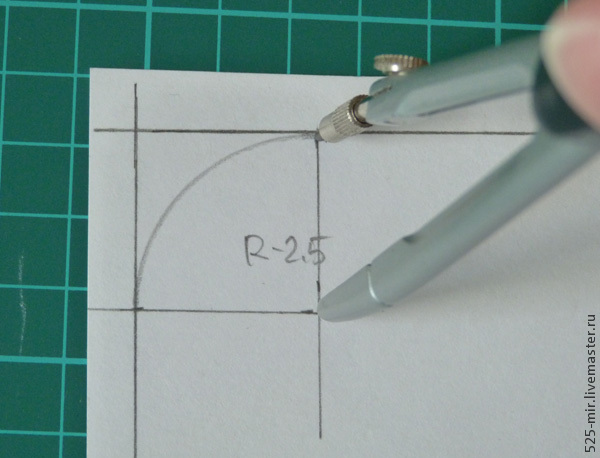
Категория Настройки шаблона расширится.
Разверните категорию Расположение файла шаблона чертежа , щелкнув значок плюса ( + ).
Выберите файл в этой категории и нажмите Browse .
Перейдите к папке, которую вы выбрали в шагах «Расположение резервного копирования» выше, и нажмите OK .
Выбранное местоположение теперь будет указано в разделе Расположение файла шаблона чертежа .
Щелкните Применить , чтобы сохранить выбор.
Сохранение шаблона в папке AutoCAD Путь
Выберите Сохранить как из меню AutoCAD File или нажмите клавиши CTRL + SHIFT + S .
Выберите параметр Шаблон чертежа AutoCAD (.dwt) в меню Файлы типа .
Вы автоматически попадете в папку Template в пути к папке AutoCAD.
Сохраните свой шаблон в этом месте.
Установка шаблона в качестве файла шаблона по умолчанию для QNEW
Если вы хотите открыть шаблон, команда QNEW открывает выбранный вами шаблон. Чтобы выбрать шаблон, который будет открываться при выполнении команды БСОЗДАТЬ, необходимо добавить его на вкладку Файлы в диалоговом окне Параметры . Выполните следующие шаги для шаблона, который вы планируете использовать чаще всего.
Введите Параметры в командной строке и нажмите . Введите , чтобы открыть диалоговое окно Параметры .
Выберите вкладку Файлы .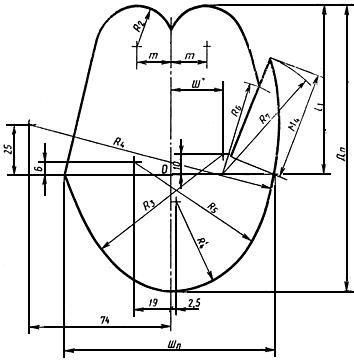
Щелкните значок плюса ( + ) рядом с записью Параметры шаблона .
Настройки шаблона 9Категория 0070 будет расширяться.
Разверните имя файла шаблона по умолчанию для QNEW , щелкнув значок плюса ( + ).
Выберите файл в этой категории (здесь вы можете просто увидеть слово None ). Нажмите Обзор .
Вы попадете в Шаблон Папка, в которой вы сохранили свой шаблон.
Щелкните свой шаблон, чтобы выделить его, затем щелкните Открыть .
Ваш шаблон теперь будет шаблоном по умолчанию для команды QNEW .
Нажмите Применить , чтобы сохранить изменения.
Открытие ваших шаблонов
Открытие шаблона QNEW
Чтобы открыть шаблон, который вы сохранили как QNEW по умолчанию, введите QNEW в командной строке. Ваш шаблон откроется.
Немедленно сохраните шаблон как файл чертежа САПР (DWG).
Открытие шаблона из меню «Файл»
Выберите Откройте из CAD меню File или нажмите клавиши CTRL + O .
В диалоговом окне Select File перейдите к шаблону, который хотите использовать.
Выберите его и нажмите Открыть .
Немедленно сохраните свой шаблон как файл чертежа САПР (DWG).
Открытие шаблона на экране «Начало работы» AutoCAD
Вы также можете получить доступ к своим шаблонам из меню Templates на экране AutoCAD Get Started .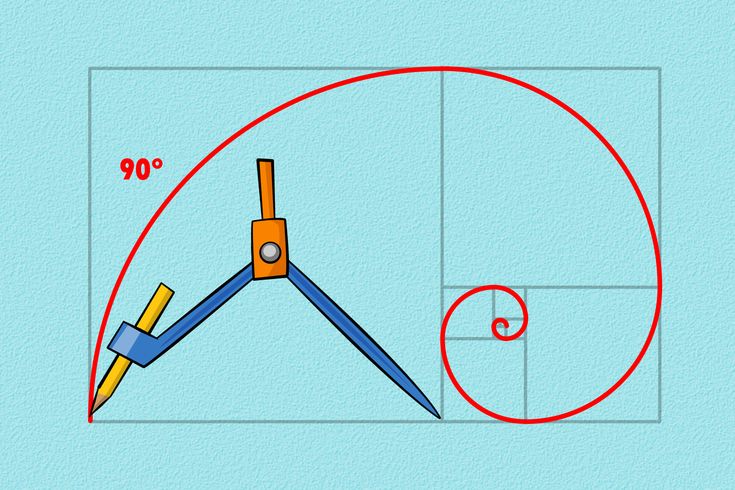
Чтобы включить экран Начало работы , установите для системной переменной STARTUP значение 2 , а для системной переменной STARTMODE значение 1 :
- .
Введите STARTUP в командной строке AutoCAD и нажмите Введите . Когда будет предложено установить значение, введите 2 и нажмите Введите . - Введите STARTMODE в командной строке AutoCAD и нажмите Введите . Когда будет предложено установить значение, введите 1 и нажмите Введите .
После того, как вы сохраните свои шаблоны, вы сможете открыть их из меню, изображенного ниже.
Сохранение открытого шаблона в виде файла чертежа САПР (DWG)
Когда вы впервые открываете шаблон для использования в качестве основы для чертежа, убедитесь, что вы сразу же сохранили его как чертеж САПР.
Выберите Сохранить как в меню Файл .
Перейдите к месту, где вы хотите сохранить рисунок.
Дайте чертежу имя и сохраните его как файл DWG.
В большинстве случаев вам потребуется выбрать самый последний доступный формат DWG (например: AutoCAD 2013 Drawing ).
Связанные веб-семинары
- Все о шаблонах: Слово «шаблон» может относиться к нескольким компонентам в системах AutoCAD и Land F/X. Мы разбираем различные типы доступных вам шаблонов, включая шаблоны чертежей (DWT) и шаблоны проектов Land F/X, и даем несколько полезных советов по их использованию в ваших интересах. (1 час 4 мин)
Работа с шаблонами чертежей (DWT)
Быстрое видео
Мощный совет: упростите шаблон . DWT
DWT
- Открытие одного из шаблонов AutoCAD
- Создание ваших шаблонов
- Установка единиц чертежа
- Установка PSLTSCALE и LTSCALE на 1
- Установка UCSFOLLOW на 0
- Важно! Не создавайте и не открывайте проект Land F/X при создании шаблона чертежа
- Сохранение ваших шаблонов
- Сохранение шаблона в резервной папке
- Перенаправление параметров САПР из расположения шаблона по умолчанию
- Сохранение шаблона в пути к папке AutoCAD
- Установка шаблона в качестве файла шаблона по умолчанию для QNEW
- Открытие шаблона
- Открытие шаблона QNEW
- Открытие шаблона из меню «Файл»
- Открытие шаблона на экране «Начало работы» AutoCAD
- Сохранение открытого шаблона в виде файла чертежа САПР (DWG)
- Связанные вебинары
Настройка шаблона чертежа САПР гарантирует, что при открытии нового чертежа САПР вы открываете чистый файл с правильными единицами измерения.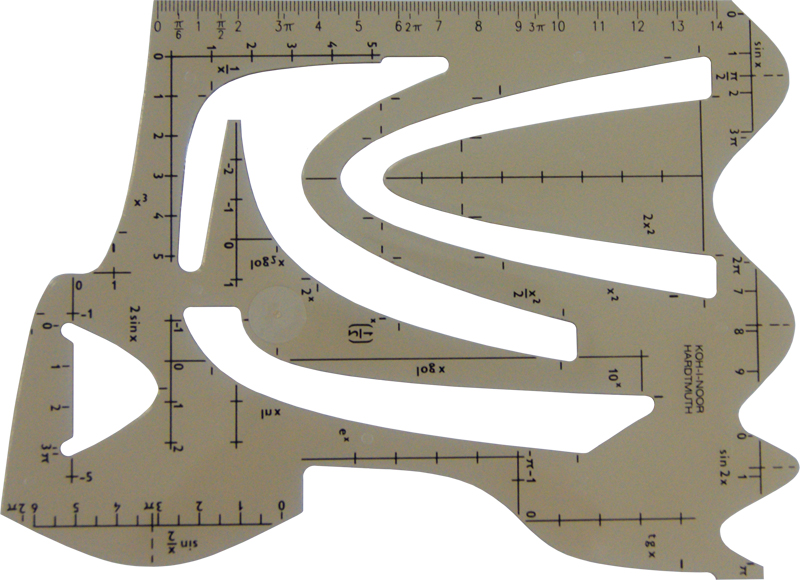 Шаблон — полностью чистый чертеж без настроек слоя — сохраняется в настройках САПР в виде файла DWT. Вам следует создать шаблон для каждого параметра единицы измерения, который вы планируете использовать. Например:
Шаблон — полностью чистый чертеж без настроек слоя — сохраняется в настройках САПР в виде файла DWT. Вам следует создать шаблон для каждого параметра единицы измерения, который вы планируете использовать. Например:
- Если вы работаете с британскими единицами измерения, создайте один шаблон для архитектурных или инженерных дюймов и один для десятичных футов.
- Если вы работаете в метрических единицах, создайте один шаблон для десятичных миллиметров и один для десятичных метров.
Шаблон чертежа отличается от шаблона проекта Land F/X. Узнайте больше о шаблонах проектов Land F/X.
Открытие одного из шаблонов AutoCAD
Ваша установка AutoCAD поставляется с несколькими файлами шаблонов, каждый из которых доступен в меню Templates на экране Get Started , который появляется при открытии AutoCAD. В зависимости от вашей системы измерения откройте один из следующих шаблонов по умолчанию, чтобы создать свой шаблон:
- Imperial: Откройте шаблон acad.
 dwt .
dwt . - Метрика: Откройте шаблон acadiso.dwt .
Чтобы включить экран Начало работы , установите для системной переменной STARTUP значение 2 , а для системной переменной STARTMODE значение 1 :
- .
Введите STARTUP в командной строке AutoCAD и нажмите .Введите . Когда будет предложено установить значение, введите 2 и нажмите Введите . - Введите STARTMODE в командной строке AutoCAD и нажмите Введите . Когда будет предложено установить значение, введите 1 и нажмите Введите .
Если вы предполагаете, что будете использовать как имперскую, так и метрическую системы измерения, вам потребуется создать отдельный шаблон из каждого из этих двух файлов.
Выполните приведенные ниже шаги в файлах шаблонов, которые вы открываете из этого меню.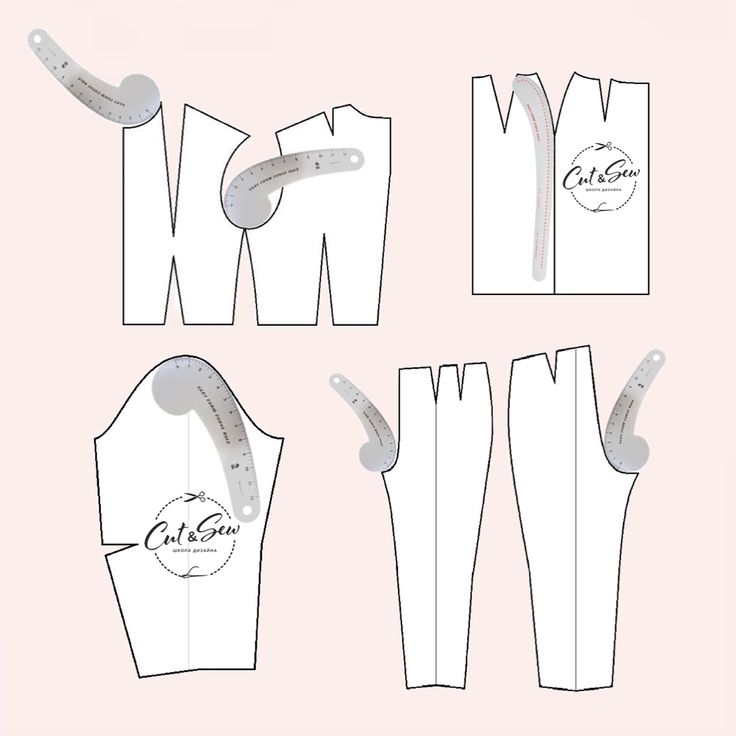
Создание шаблонов
Повторите следующие шаги для каждой единицы измерения, которую вы планируете использовать в своих чертежах.
Установка единиц чертежа
Откройте новый чертеж САПР. Введите Units в командной строке и нажмите . Введите .
Откроется диалоговое окно Единицы чертежа . Установите в меню типа и шкалы вставки настройку единицы измерения, которую вы планируете использовать.
Если вы работаете с имперскими единицами измерения, вам нужно будет сделать один шаблон для архитектурных или инженерных дюймов и один для десятичных футов.
Метрические единицы всегда десятичные. Если вы работаете в метрических единицах, вам нужно будет сделать один шаблон в десятичных миллиметрах и один в десятичных метрах.
Установка PSLTSCALE и LTSCALE на 1
Откройте одну из вкладок Макет.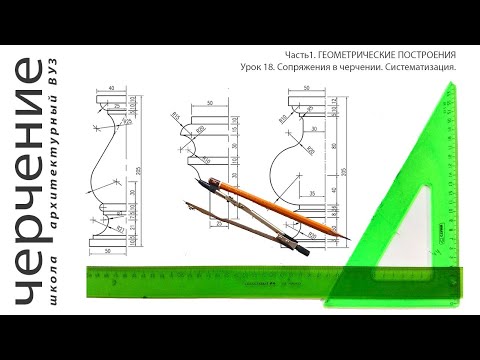 Теперь вы должны быть в Paper Space.
Теперь вы должны быть в Paper Space.
Установка масштаба типа линий пространства листа (PSLTSCALE) и масштаба типа линий (LTSCALE) на 1 гарантирует правильное отображение типов линий как в пространстве модели, так и в пространстве листа. Для получения дополнительной информации см. нашу страницу документации LTSCALE.
Установка масштаба типа линий пространства листа (PSLTSCALE) на 1
Введите PSLTSCALE в командной строке и нажмите 9.0069 Введите .
Когда будет предложено установить значение, введите 1 и нажмите Введите . Масштаб типа линии вашего бумажного пространства теперь должен быть установлен на 1.
Установка масштаба типа линии пространства модели (LTSCALE) на 1
Введите LTSCALE в командной строке и нажмите Введите .
Когда будет предложено установить значение, введите 1 и нажмите Введите .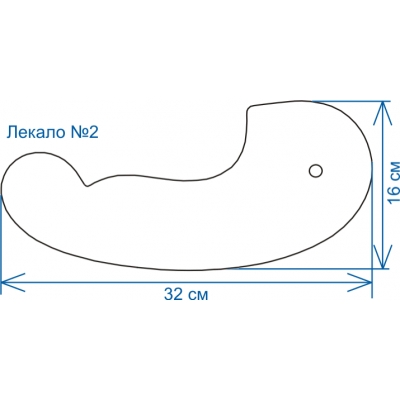 Масштаб типа линии вашего пространства модели теперь должен быть установлен на 1.
Масштаб типа линии вашего пространства модели теперь должен быть установлен на 1.
Установка UCSFOLLOW на 0
Установка для системной переменной UCSFOLLOW значения 0 гарантирует, что вы сможете продолжать правильно просматривать свой чертеж на виде в плане, если вы создадите пользовательскую систему координат (UCS).
Находясь в пространстве листа, введите UCSFOLLOW в командной строке. Когда будет предложено установить значение, введите 0 и нажмите Введите .
Вот и все. Ваш шаблон готов, и вы готовы его сохранить.
Важно! Не открывайте и не создавайте проект Land F/X при создании шаблона чертежа
С шаблоном чертежа не должен быть связан проект Land F/X. При создании шаблона чертежа не создавайте и не добавляйте проект Land F/X. Если вы это сделаете, один и тот же проект будет автоматически назначаться каждому новому создаваемому вами чертежу, что потенциально может вызвать любое количество проблем, если вы забудете назначить его с новым проектом.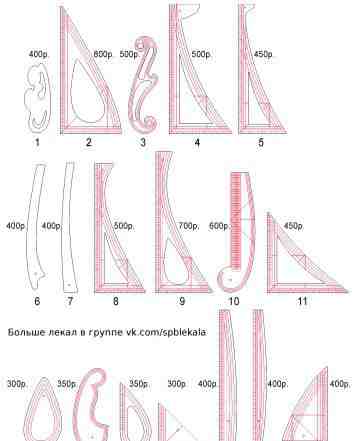 Оставьте свой шаблон без проекта, а затем создавайте новый проект каждый раз, когда начинаете новый рисунок.
Оставьте свой шаблон без проекта, а затем создавайте новый проект каждый раз, когда начинаете новый рисунок.
Уже создали проект с открытым шаблоном? Следуйте нашим инструкциям, чтобы отменить связь проекта Land F/X с шаблоном чертежа AutoCAD.
Шаблон чертежа отличается от шаблона проекта Land F/X. Узнайте больше о шаблонах проектов Land F/X.
Сохранение ваших шаблонов
При сохранении шаблонов чертежей каждый из них сохраняется в двух разных местах:
- .
Место для резервного копирования по вашему выбору (обычно это папка на вашем компьютере) - Папка шаблона в пути к папке AutoCAD
Сохранение шаблона в резервной папке
Выберите Сохранить как в меню AutoCAD File или нажмите клавиши CTRL + SHIFT + S .
Перейдите в нужное место и сохраните шаблон.
Мы рекомендуем сохранить папку Templates для хранения всех ваших шаблонов.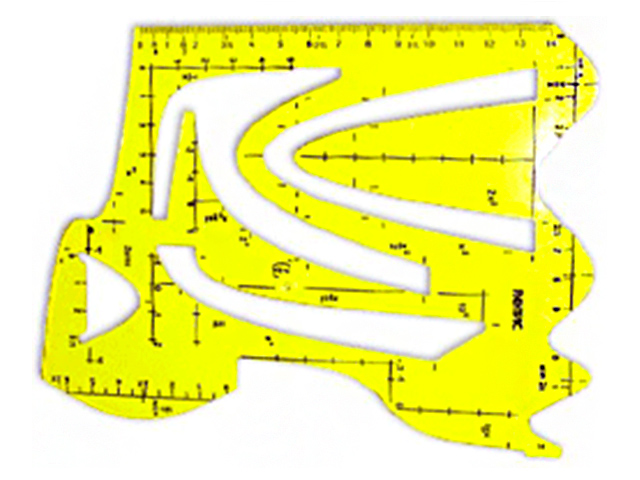
Если в вашем офисе используется общий сервер, папка с вашими шаблонами должна быть сохранена на этом сервере, что обеспечит:
- Все установки офисных САПР могут ссылаться на него.
- Любые будущие изменения в файлах шаблонов будут немедленно обновлены для всех пользователей.
Сохраните шаблон как шаблон чертежа AutoCAD (.dwt) .
Перенаправление параметров САПР из расположения шаблона по умолчанию
Теперь, когда вы сохранили свой шаблон, вам нужно сообщить САПР об этом местоположении, указав параметры САПР в стороне от этого места.
Введите Параметры в командной строке и нажмите 9.0069 Введите , чтобы открыть диалоговое окно Параметры .
Выберите вкладку Файлы .
Щелкните значок плюса ( + ) рядом с записью Параметры шаблона .
Категория Настройки шаблона расширится.
Разверните категорию Расположение файла шаблона чертежа , щелкнув значок плюса ( + ).
Выберите файл в этой категории и нажмите Browse .
Перейдите к папке, которую вы выбрали в шагах «Расположение резервного копирования» выше, и нажмите OK .
Выбранное местоположение теперь будет указано в разделе Расположение файла шаблона чертежа .
Щелкните Применить , чтобы сохранить выбор.
Сохранение шаблона в папке AutoCAD Путь
Выберите Сохранить как из меню AutoCAD File или нажмите клавиши CTRL + SHIFT + S .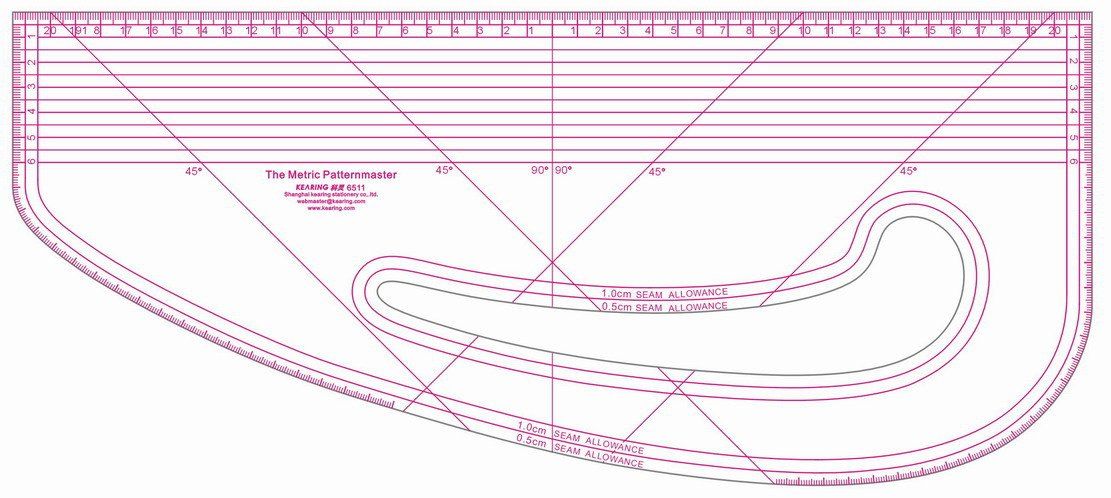
Выберите параметр Шаблон чертежа AutoCAD (.dwt) в меню Файлы типа .
Вы автоматически попадете в папку Template в пути к папке AutoCAD.
Сохраните свой шаблон в этом месте.
Установка шаблона в качестве файла шаблона по умолчанию для QNEW
Если вы хотите открыть шаблон, команда QNEW открывает выбранный вами шаблон. Чтобы выбрать шаблон, который будет открываться при выполнении команды БСОЗДАТЬ, необходимо добавить его на вкладку Файлы в диалоговом окне Параметры . Выполните следующие шаги для шаблона, который вы планируете использовать чаще всего.
Введите Параметры в командной строке и нажмите . Введите , чтобы открыть диалоговое окно Параметры .
Выберите вкладку Файлы .
Щелкните значок плюса ( + ) рядом с записью Параметры шаблона .
Настройки шаблона 9Категория 0070 будет расширяться.
Разверните имя файла шаблона по умолчанию для QNEW , щелкнув значок плюса ( + ).
Выберите файл в этой категории (здесь вы можете просто увидеть слово None ). Нажмите Обзор .
Вы попадете в Шаблон Папка, в которой вы сохранили свой шаблон.
Щелкните свой шаблон, чтобы выделить его, затем щелкните Открыть .
Ваш шаблон теперь будет шаблоном по умолчанию для команды QNEW .
Нажмите Применить , чтобы сохранить изменения..jpg)
Открытие ваших шаблонов
Открытие шаблона QNEW
Чтобы открыть шаблон, который вы сохранили как QNEW по умолчанию, введите QNEW в командной строке. Ваш шаблон откроется.
Немедленно сохраните шаблон как файл чертежа САПР (DWG).
Открытие шаблона из меню «Файл»
Выберите Откройте из CAD меню File или нажмите клавиши CTRL + O .
В диалоговом окне Select File перейдите к шаблону, который хотите использовать.
Выберите его и нажмите Открыть .
Немедленно сохраните свой шаблон как файл чертежа САПР (DWG).
Открытие шаблона на экране «Начало работы» AutoCAD
Вы также можете получить доступ к своим шаблонам из меню Templates на экране AutoCAD Get Started .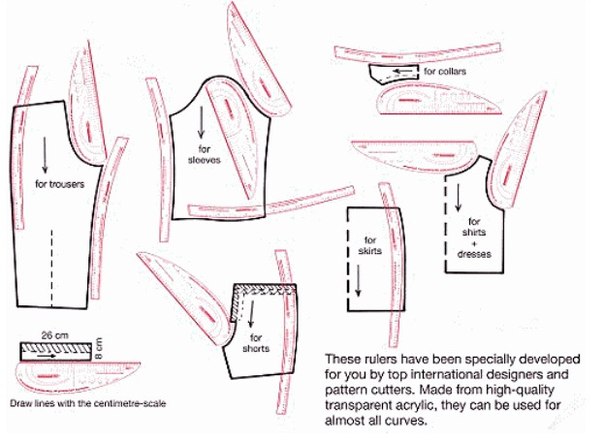
Чтобы включить экран Начало работы , установите для системной переменной STARTUP значение 2 , а для системной переменной STARTMODE значение 1 :
- .
Введите STARTUP в командной строке AutoCAD и нажмите Введите . Когда будет предложено установить значение, введите 2 и нажмите Введите . - Введите STARTMODE в командной строке AutoCAD и нажмите Введите . Когда будет предложено установить значение, введите 1 и нажмите Введите .
После того, как вы сохраните свои шаблоны, вы сможете открыть их из меню, изображенного ниже.
Сохранение открытого шаблона в виде файла чертежа САПР (DWG)
Когда вы впервые открываете шаблон для использования в качестве основы для чертежа, убедитесь, что вы сразу же сохранили его как чертеж САПР.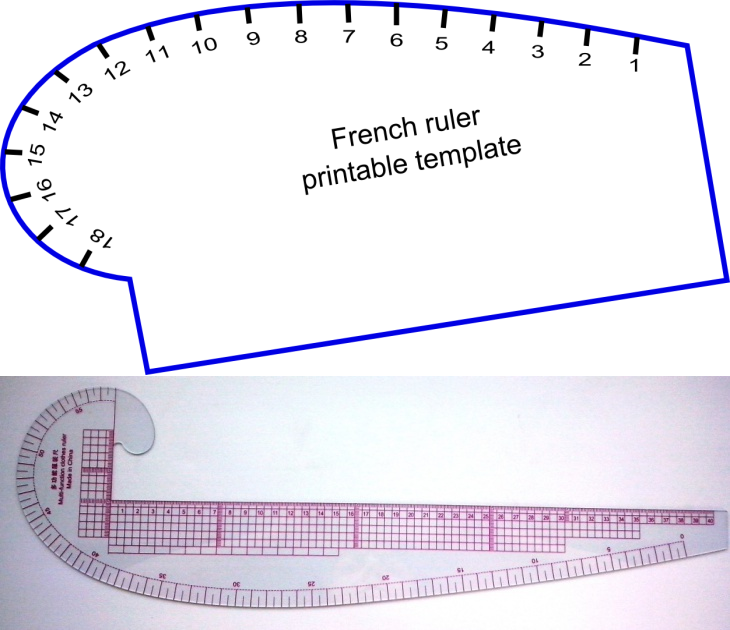
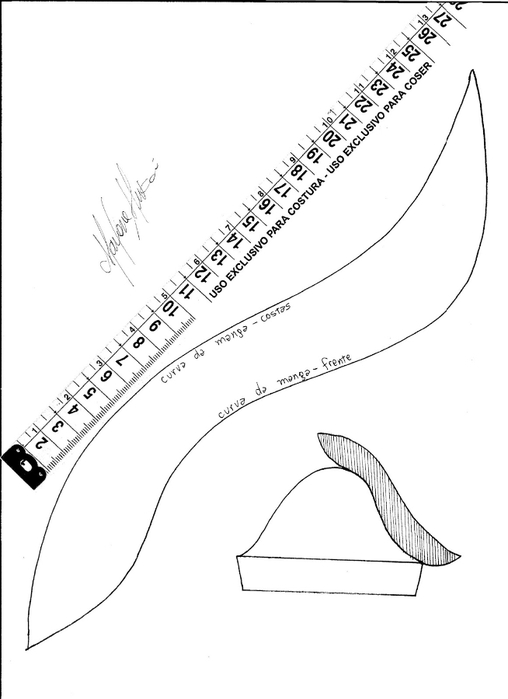 dwt .
dwt . dwt .
dwt .